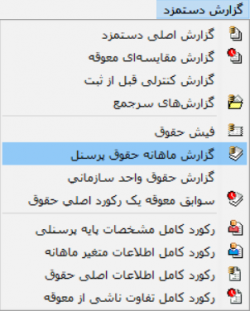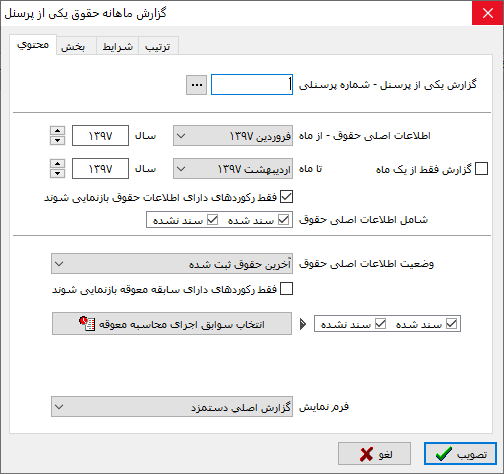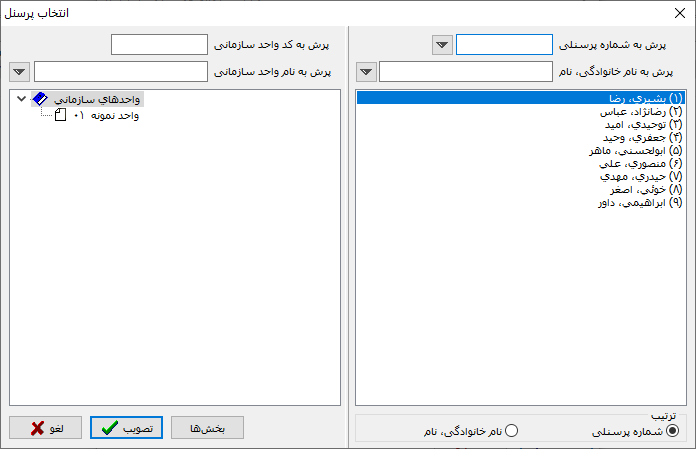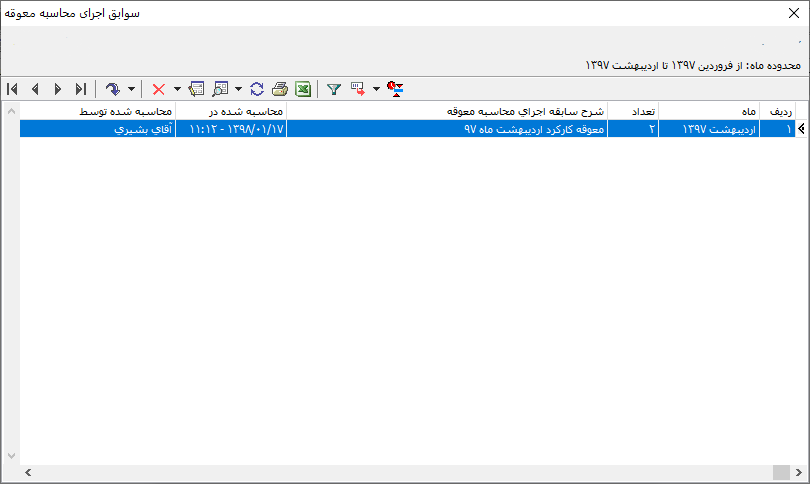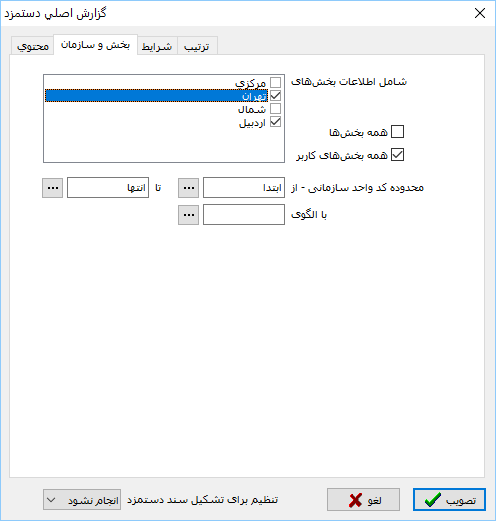گزارش ماهانه حقوق: تفاوت بین نسخهها
پرش به ناوبری
پرش به جستجو
| سطر ۷۱: | سطر ۷۱: | ||
*'''فرم نمایش گزارش''' : در سیستم میتوان فرمهای نمایشی متنوعی تعریف کرد که این فرمها از این قسمت قابل انتخاب میباشند. | *'''فرم نمایش گزارش''' : در سیستم میتوان فرمهای نمایشی متنوعی تعریف کرد که این فرمها از این قسمت قابل انتخاب میباشند. | ||
| + | |||
| + | |||
| + | ---- | ||
| + | |||
| + | |||
| + | در تب '''بخش و سازمان''' موارد زیر قابل ملاحظه میباشد: | ||
| + | |||
| + | |||
| + | [[file:pay-2-1-3.png|500px|thumb|center|گزارش اصلی دستمزد - بخش و سازمان]] | ||
| + | |||
| + | |||
| + | *'''شامل اطلاعات بخشهای''' : چنانچه از بخش استفاده میکنید، در قسمت '''شامل اطلاعات بخشهای''' بخشهای مورد نظر را انتخاب نمایید. | ||
| + | |||
| + | |||
| + | *'''همه بخشها''' : با انتخاب این گزینه همهی بخشها انتخاب میشود. | ||
| + | |||
| + | |||
| + | *'''همه بخشهای کاربر''' : با انتخاب این گزینه فقط بخشهایی که کاربر به آنها دسترسی دارد انتخاب میشود. | ||
| + | |||
| + | |||
| + | *'''محدوده کد سازمانی از''' : در قسمت '''محدوده کد سازمانی از''' کد واحد سازمانی مورد نظر را وارد نمایید. | ||
| + | |||
---- | ---- | ||
category : [[ نرم افزار حقوق و دستمزد نوسا | بازگشت ]] | category : [[ نرم افزار حقوق و دستمزد نوسا | بازگشت ]] | ||
نسخهٔ ۶ آوریل ۲۰۱۹، ساعت ۱۰:۲۳
" گزارش ماهانه حقوق پرسنل "، به منظور ملاحظه و بررسی حقوقهای ثبت شدهی ماه به ماه پرسنل مورد نظر مورد استفاده قرار میگیرد.
جهت اخذ گزارش مورد نظر، از منوی " گزارش دستمزد " ، " گزارش ماهانه حقوق پرسنل " را انتخاب نمایید.
محاوره تعیین شرایط گزارش، به شکل زیر باز میشود:
از قسمت " محتوی " فیلدهای زیر قابل انتخاب میباشد:
- گزارش یکی از پرسنل- شماره پرسنلی : در این قسمت کد پرسنلی مورد نظر را وارد نموده یا با استفاده از تکمه
 ، پنجره زیر باز میشود.
، پنجره زیر باز میشود.
در پنجرهی نمایش داده شده میتوانید بر اساس شماره پرسنلی، نام خانوادگی، نام و یا واحد سازمانی جستجو نمایید.
- اطلاعات اصلی حقوق - ماه : محدودهای از ماه و سال مورد نظر را وارد نمایید.
منظور از انتخاب سال مورد نظر سالهایی است که حقوق برای پرسنل ثبت شده است که این سالها متفاوت از سال مالی پایگاه میباشد و شروع آن را میتوانید در برنامه " ادمین نوسا " تنظیم نمایید.
چنانچه میخواهید گزارش شامل محدودهای از ماهها باشد از قسمت " اطلاعات اصلی حقوق - از ماه "، ابتدای محدوده و از قسمت " تا ماه "، انتهای محدودهرا مشخص کنید و برای اخذ گزارش فقط از یک ماه گزینهی " گزارش فقط از یک ماه " را انتخاب کنید.
- فقط رکوردهای دارای اطلاعات اصلی حقوق بازنمایی شوند : با انتخاب این گزینه پرسنلی را نمایش میهد که ثبت حقوق آنها منجر به پر شدن حداقل یکی از فیلدهای اصلی حقوق شده باشد. ممکن است در برنامهی محاسبهی حقوق دستوری منجر به خالی شدن فیلدهای اصلی حقوق شود.
- شامل اطلاعات اصلی حقوق :
- سند شده : با انتخاب این گزینه فقط اطلاعات ماههایی که سند حقوق برای پرسنل مورد نظر تشکیل شده است را نمایش میدهد.
- سند نشده : با انتخاب این گزینه فقط اطلاعات ماههایی که سند حقوق برای پرسنل مورد نظر تشکیل نشده است را نمایش میدهد.
- در قسمت " وضعیت اطلاعات اصلی حقوق " یکی از گزینههای زیر را انتخاب نمایید:
در سیستم دستمزد امکان ثبت معوقه وجود دارد که بعد از ثبت معوقه برای فیلدهای محاسباتی سه تقسیم بندی خواهیم داشت که در سیستم تحت این عناوین شناخته میشوند:
- آخرین حقوق ثبت شده : برای مشاهدهی آخرین وضعیت حقوق ثبت شدهی پرسنل این گزینه را انتخاب نمایید که آخرین تغییر حقوق و معوقه را نمایش میدهد.
- تفاوت ناشی از معوقه : در صورتی که معوقهای ثبت شده باشد با انتخاب این گزینه میتوانید تفاوت ناشی از معوقه و حقوق ثبت شده را مشاهده نمایید.
- وضعیت پیش از معوقه : در صورتی که معوقهای ثبت شده باشد با انتخاب این گزینه میتوانید وضعیت ثبت حقوق پیش از معوقه را مشاهده نمایید.
- فقط رکوردهای دارای سابقهی معوقه بازنمایی شوند : فقط اطلاعات ماههایی را نمایش میدهد که در آن ماهها برای پرسنل مورد نظر معوقه زده شده باشد.
- انتخاب سوابق اجرای محاسبه معوقه :
با انتخاب این گزینه پنجرهی فوق نمایش داده میشود که اگر ثبت معوقه برای پرسنل در چند مرحلهی مختلف (بازهی زمانی مختلف در یک ماه)، صورت گرفته باشد در این قسمت، لیست معوقههایی را ملاحظه میکنید که با انتخاب هر کدام از آنها چه بصورت تکی یا گروهی، اطلاعات معوقاتی که انتخاب شدند در گزارش پرسنل مورد نظر تاثیر داده میشوند.
- فرم نمایش گزارش : در سیستم میتوان فرمهای نمایشی متنوعی تعریف کرد که این فرمها از این قسمت قابل انتخاب میباشند.
در تب بخش و سازمان موارد زیر قابل ملاحظه میباشد:
- شامل اطلاعات بخشهای : چنانچه از بخش استفاده میکنید، در قسمت شامل اطلاعات بخشهای بخشهای مورد نظر را انتخاب نمایید.
- همه بخشها : با انتخاب این گزینه همهی بخشها انتخاب میشود.
- همه بخشهای کاربر : با انتخاب این گزینه فقط بخشهایی که کاربر به آنها دسترسی دارد انتخاب میشود.
- محدوده کد سازمانی از : در قسمت محدوده کد سازمانی از کد واحد سازمانی مورد نظر را وارد نمایید.
category : بازگشت